1、在电脑上打开iTunes联机软件,联机后从文件中的设备,选择 从备份恢复 。

文章插图
2、经反复试验,发现常常是在剩余时间,约为3分钟时 。

文章插图
3、出现 iTunes无法恢复到iPhone,因为iPhone已断开连接的提示 。

文章插图
4、考虑到多次失败,决定换个连接软件试试,先用PP助手 。

文章插图
5、在连接iPhone成功后,进入 备份不还原 。

文章插图
6、这里的情况也差不多,常常是在26%和82%的时候出错 。
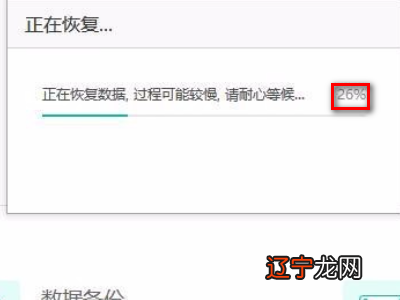
文章插图
7、又试了xy苹果助手下载,91手机助手iphone版等苹果助手软件,结果也是如此,不死心之下,决定试试iTools 。

文章插图
8、在联机成功后,进入iTunes备份管理 。

文章插图
9、在iTunes备份管理中,选择备份的名称后,点击 还原 。
【iTunes无法恢复备份因为iPhone已断开连接怎么办】

文章插图
10、选择相应的恢复设置,然后 确定 。

文章插图
11、这个操作会覆盖设备中对应的内容,当然对于我们的目标,是必须继续下一步的 。

文章插图
12、最后便会提示更新成功 。

文章插图
以上关于本文的内容,仅作参考!温馨提示:如遇专业性较强的问题(如:疾病、健康、理财等),还请咨询专业人士给予相关指导!
「辽宁龙网」www.liaoninglong.com小编还为您精选了以下内容,希望对您有所帮助:- 倪妮雨中红裙子早就是无法超越的经典,周迅的五官很气派
- 真丝衣服洗掉色了怎么恢复
- 华为p30pro无法升级鸿蒙系统?
- 紫微斗数命盘会变吗 先天命盘无法改变
- 微博账号无法发视频
- 如何看待那句“生活就像强奸,如果无法反抗,那就享受吧!”?
- 生态恢复可以采用的方法有
- sata 大佬们,电脑的固态硬盘读取不了,能修复吗?另外恢复数据需要多少钱?
- 克里斯蒂安-埃里克森:国际米兰中场在心脏骤停后无法为俱乐部效力
- 交水费后怎么恢复用水
